Cara membuat tulisan efek letterPress dengan photoshop
1. Silahkan buka photoshop sobat kemudian klik Ctrl+N untuk membuat lembaran kerja baru. Silahkan atur luas yang sobat inginkan. Ditutorial ini saya membuat ukuran 600 x 1000 pixels.
2. Silahkan tambahkan warna gradient dengan menggunakan gradient tool (G). saya memilih warna gradient biru muda – biru tua.
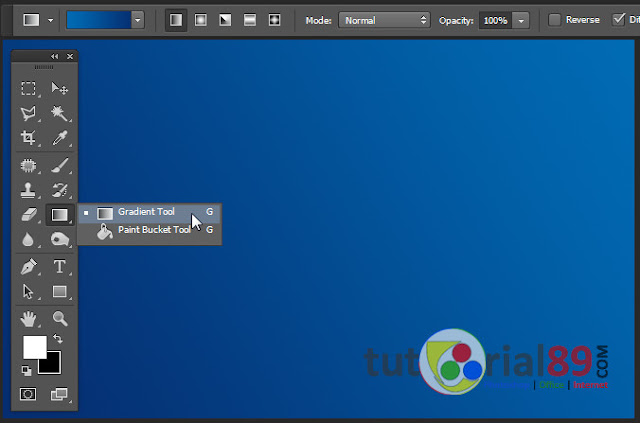 3. Buatlah tulisan Letter Press dengan menggunakan horizontal type tool (T). Saya pilih font Calibri bold dengan size 100. Pastikan warna tulisan lebih gelap dari warna background.
3. Buatlah tulisan Letter Press dengan menggunakan horizontal type tool (T). Saya pilih font Calibri bold dengan size 100. Pastikan warna tulisan lebih gelap dari warna background.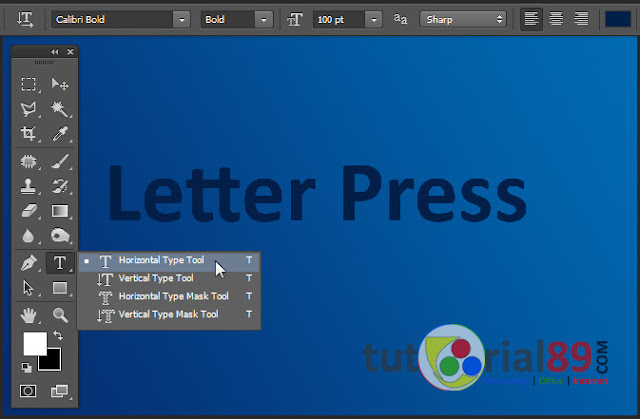
4. Doble klik layer tulisan sampai muncul layer style. Kemudian klik style inner shadow. Rubah blend mode jadi multyplay dan opacity jadi 25%. Lihat gambar untuk lebih jelas.
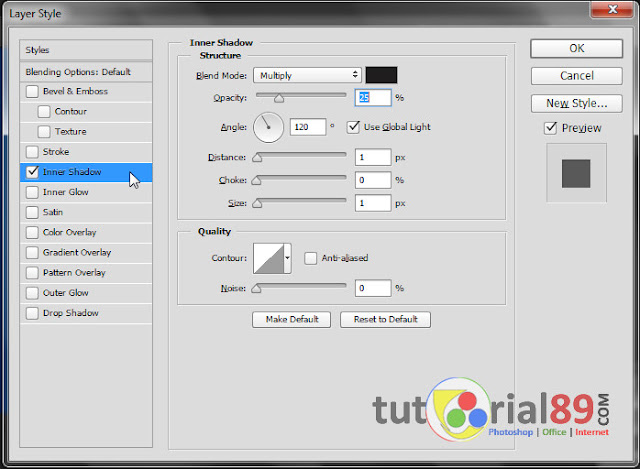
5. Masih di layer style. Klik style gradient overlay. Ganti blend mode menjadi overlay dan opacity 18%. Lihat gambar untuk lebih jelas.
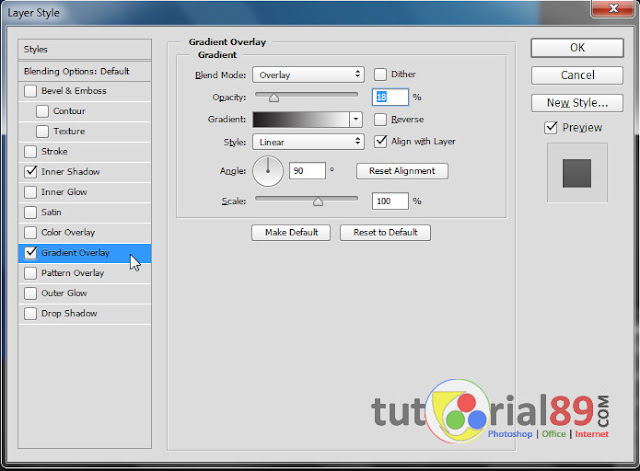
6. Masih di layer style. Klik style Drop Shadow. Ganti blend mode menjadi screen dengan warna putih dan opacity 26%. Kemudian klik Ok. Lihat gambar untuk lebih jelas
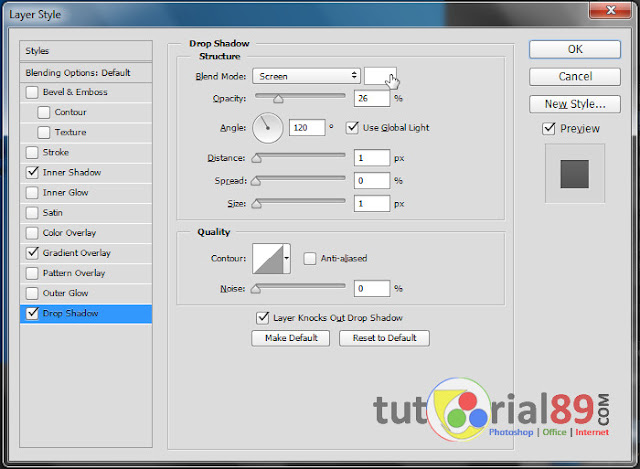
Nah… selesai deh membuat tulisan berefek letterPress atau menekan kedalam. Caranya sangat mudah sekali bukan. Untuk selanjutnya, silahkan sobat kreasiin sendiri supaya lebih keren. Semoga bermanfaat.
Sumber : http://www.tutorial89.com/2016/10/membuat-tulisan-efek-letterpress.html
Tidak ada komentar:
Posting Komentar